こんにちは。たいら(@tairaengineer2)です。
転職を繰り返し現在4社経験している、11年目エンジニアです。
この記事ではコマンドプロンプトでファイルとディレクトリの名前を変更できるrenameコマンドを解説します。
前提:実施している環境
この記事では、以下の環境で行っています。
| OS | Windows10 |
|---|
renameコマンドの使い方
renameコマンドは
|
1 |
rename 【名前を変更したいファイルまたはディレクトリを指定】 【変更後の名前を指定】 |
とたたけば、第一引数に指定されたファイルまたはディレクトリが、第二引数で指定した名前に変更されます。
また【名前を変更したいファイルまたはディレクトリを指定】にパスも指定すると、指定した場所のファイルまたはディレクトリも変更することができます。
|
1 |
rename 【絶対パスで名前を変更したいファイルorディレクトリを指定】 【変更後の名前を指定】 |
パスには、絶対パスと相対パスどちらを指定してもOKです。
それぞれのパスについては、こちらの記事をご参考ください。
もし
- 変更前に指定したディレクトリまたはファイルが存在しない
- 変更後に指定したディレクトリまたはファイルがすでに存在している
のどちらかの場合
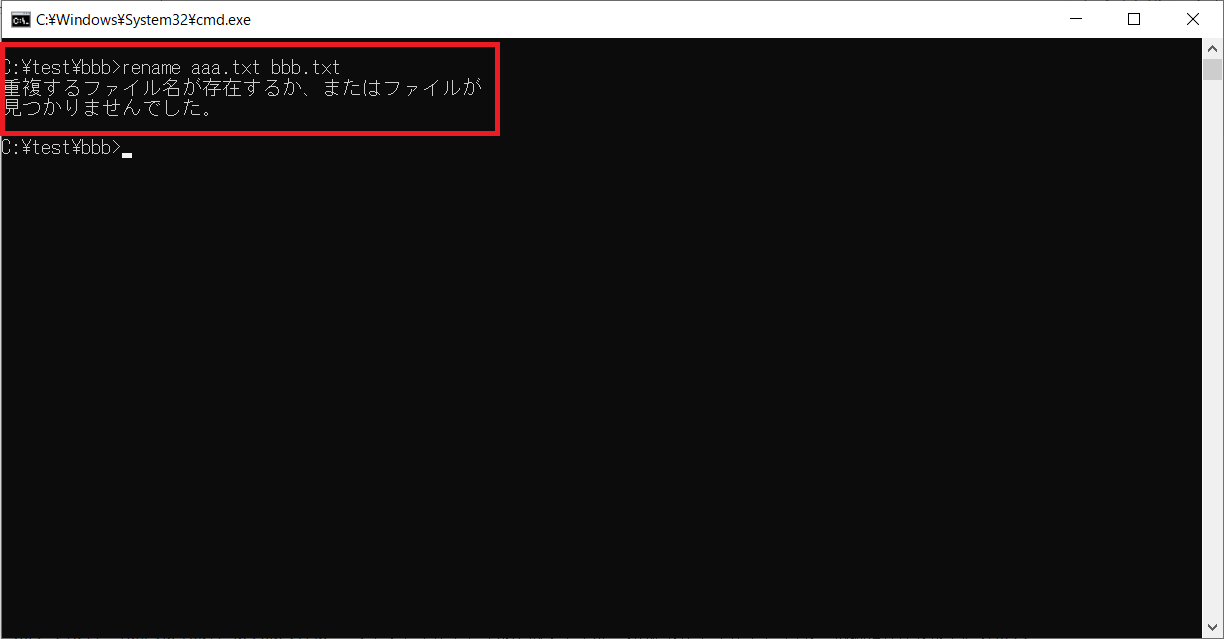
|
1 2 |
重複するファイル名が存在するか、またはファイルが 見つかりませんでした。 |
というエラーメッセージが表示されます。
では、実際に使ってみます。
使うパターンとして
- カレントディレクトリでディレクトリ名を変更
- 絶対パスを指定してファイル名を変更
という2パターンで使ってみます。
パターンその1:カレントディレクトリでディレクトリ名を変更
カレントディレクトリでディレクトリ名を変更のパターンでやります。
カレントディレクトリは
C:\test
とします。
aaaという名前のディレクトリが存在することを確認しました。
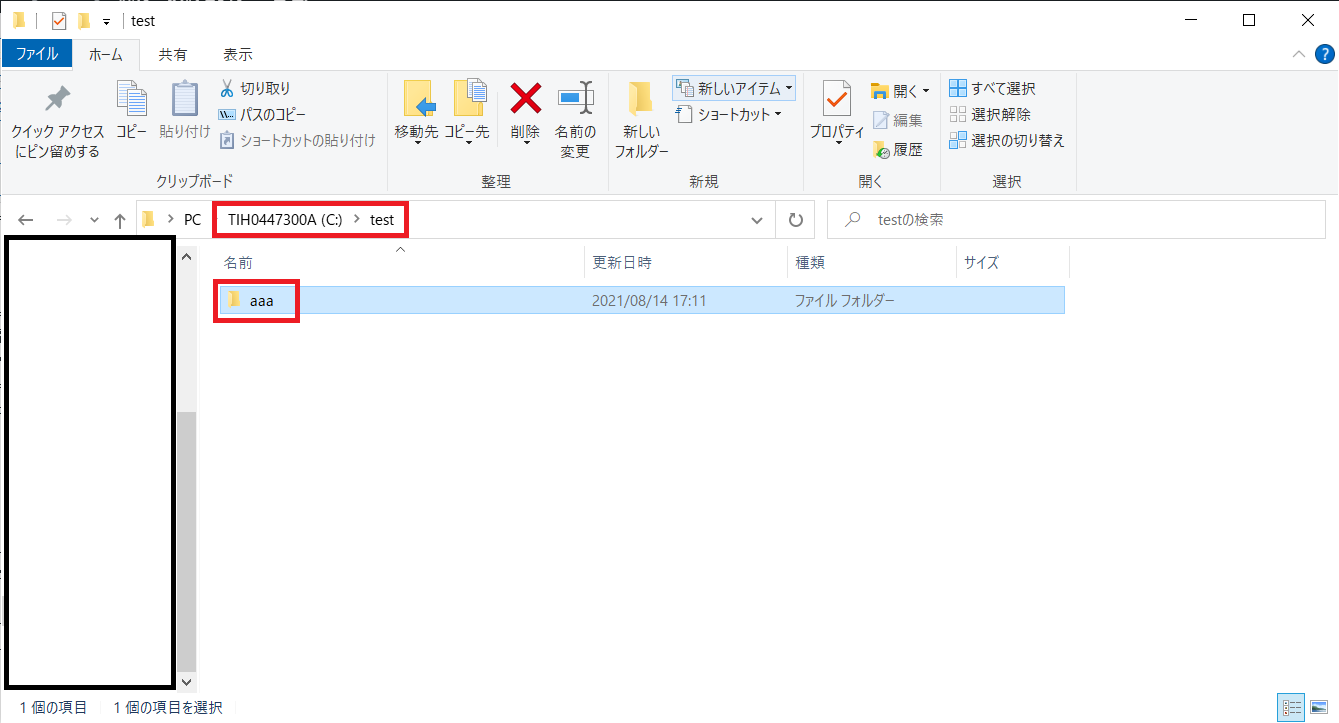
aaaからbbbにディレクトリ名を変更します。
コマンドは
|
1 |
rename aaa bbb |
です。
たたくと、何もメッセージが表示されなければOKです。
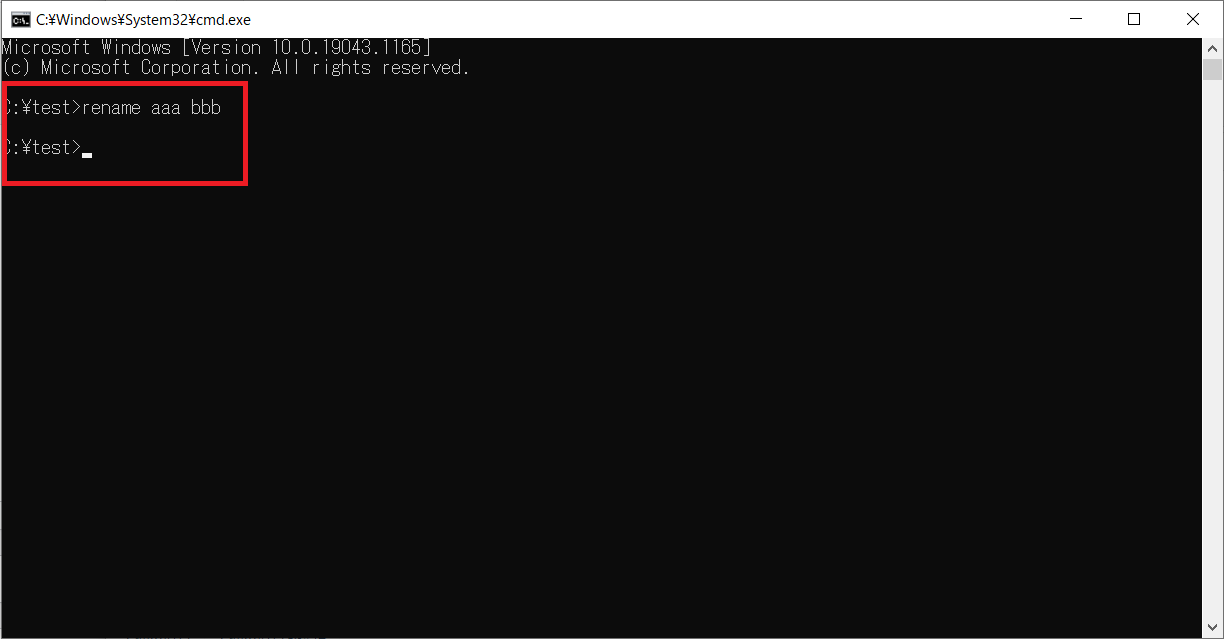
カレントディレクトリを確認すると、ディレクトリ名がaaaからbbbに変更されていることが確認できました。
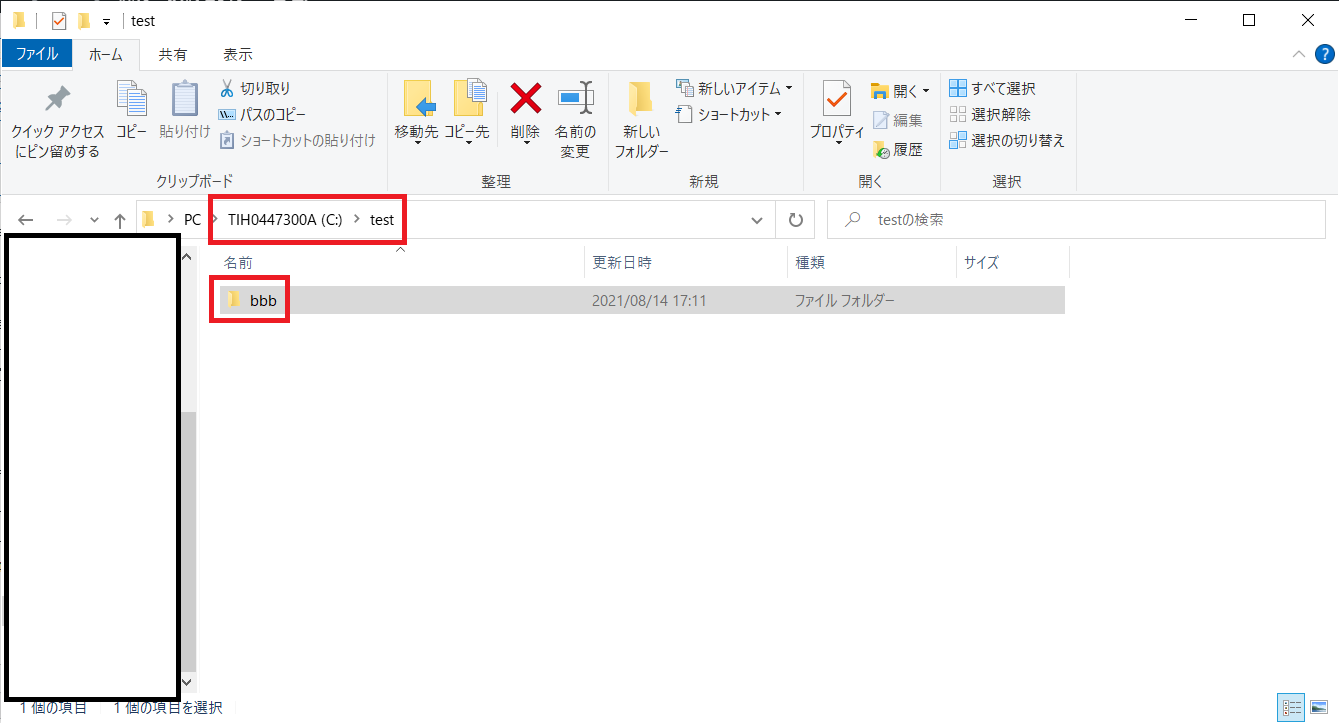
パターンその2:絶対パスを指定してファイル名を変更
絶対パスを指定してファイル名を変更のパターンでやります。
カレントディレクトリは前の章と同じく
C:\test
とします。
先ほど名前を変更したbbbディレクトリ配下にname.txtというテキストファイルがあります。
このファイル名を絶対パスを指定して変更します。
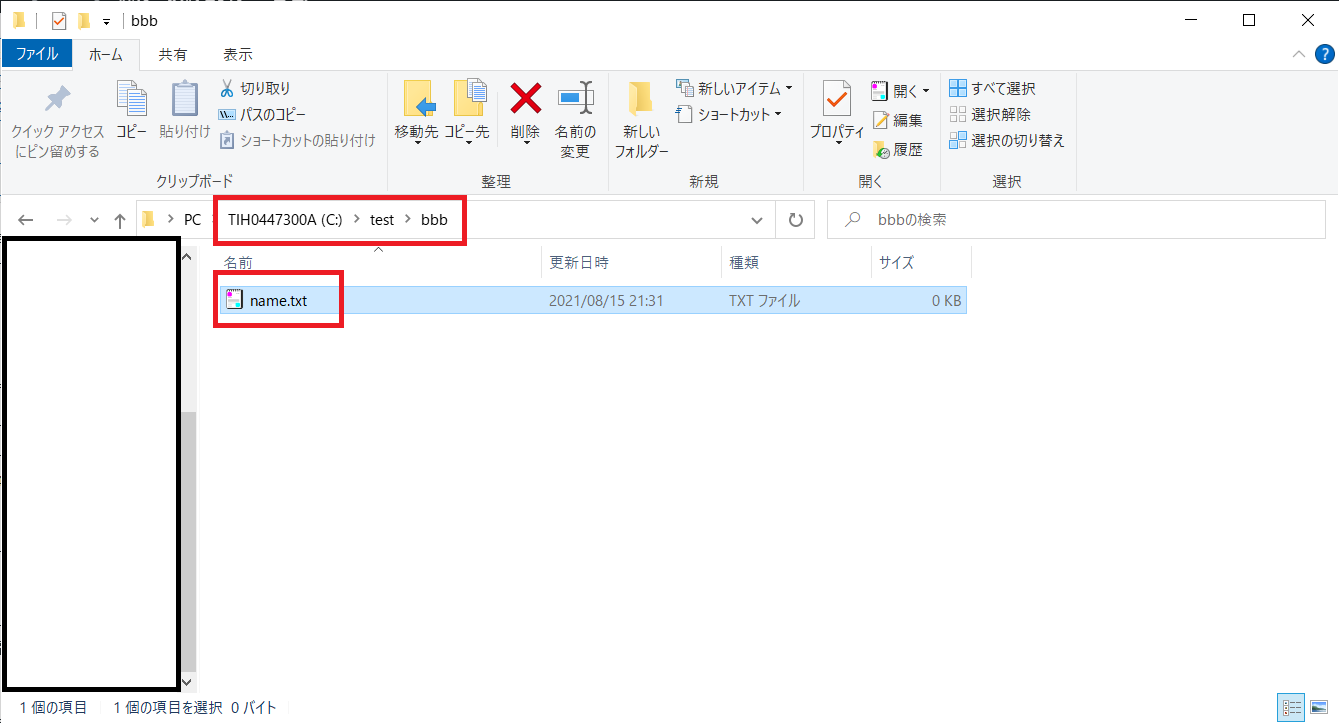
name.txtをrename.txtにファイル名を変更します。
コマンドは
|
1 |
rename C:\test\bbb\name.txt rename.txt |
です。
たたくと、何もメッセージが表示されなければOKです。
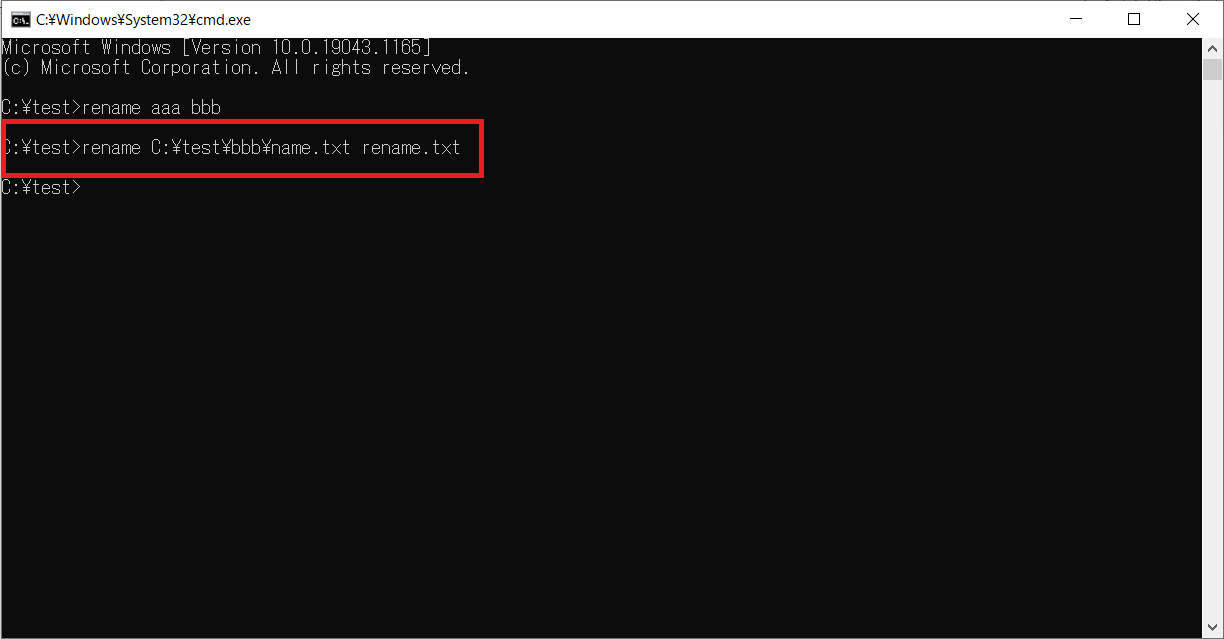
指定した
C:\test\bbb
配下を確認すると、name.txtをrename.txtに名前が変更されていることが確認できました。
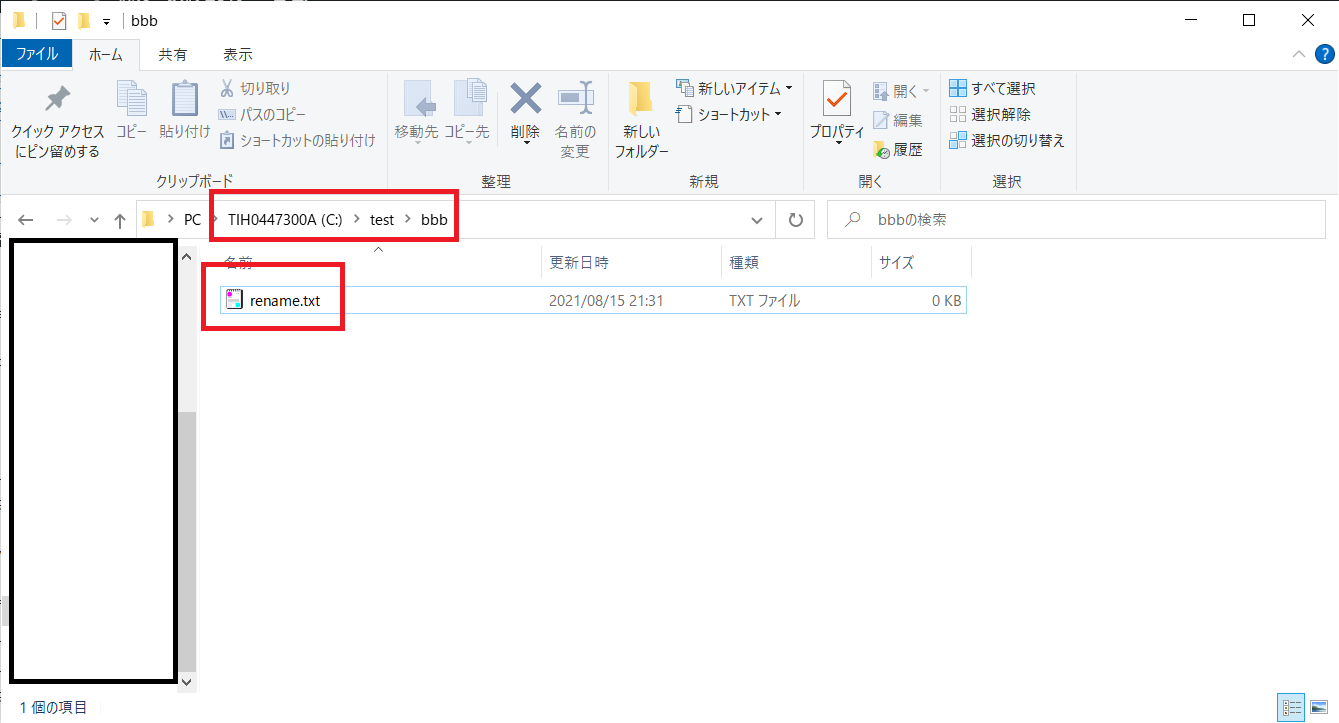
まとめ:renameコマンドでディレクトリやファイルの名前を変更してみよう
以上がディレクトリやファイルの名前を変更することができるrenameコマンドの解説です。
あなたのご参考になったのなら、とても嬉しいです(*´▽`*)
ではでは~(・ω・)ノシ
コメント